Bạn muốn cài cPanel cho VPS nhưng chưa biết bắt đầu từ đâu? cPanel là một trong những bảng điều khiển web hosting phổ biến nhất, giúp quản lý máy chủ dễ dàng với giao diện trực quan. Việc cài đặt đúng cách không chỉ giúp bạn tối ưu hiệu suất VPS mà còn đảm bảo bảo mật và quản lý tài nguyên hiệu quả. Trong bài viết này, chúng tôi sẽ hướng dẫn bạn từng bước cài đặt cPanel trên VPS một cách chi tiết, nhanh chóng và chính xác.
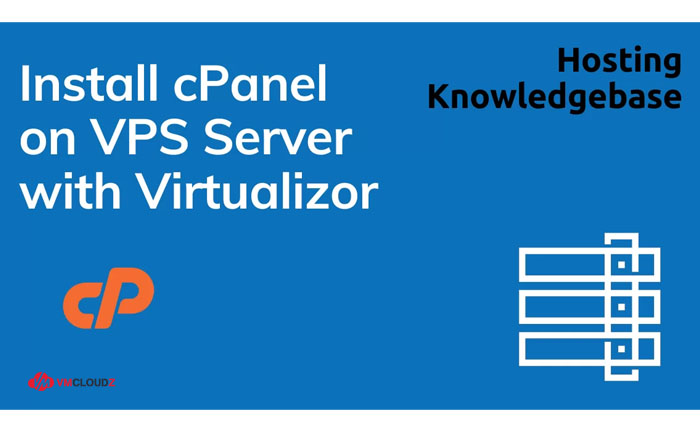
4 bước cài đặt Cpanel cho máy chủ ảo
1. Lợi ích khi khi cài đặt và sử dụng Cpanel trên VPS
CPanel là một giao diện quản lý dựa trên web, cho phép người quản trị máy chủ thực hiện các tác vụ quản lý dễ dàng, như tạo tài khoản email, quản lý tên miền, cấu hình FTP và quản lý cơ sở dữ liệu. Sử dụng cPanel trên VPS mang lại nhiều lợi ích cho người quản trị máy chủ, bao gồm:
- CPanel cung cấp giao diện web trực quan, dễ hiểu, giúp người quản trị thực hiện các tác vụ nhanh chóng mà không cần nhiều kiến thức về Linux
- CPanel tích hợp nhiều công cụ mạnh mẽ như quản lý tên miền, email, cơ sở dữ liệu, FTP và nhiều tính năng khác, giúp quản lý VPS từ một giao diện duy nhất
- Người quản trị có thể tiết kiệm thời gian và công sức trong việc thực hiện các tác vụ quản lý hàng ngày, từ đó nâng cao năng suất công việc
- CPanel hỗ trợ tự động hóa nhiều quy trình như sao lưu dữ liệu, cập nhật hệ thống, và nhiều tác vụ khác, giảm bớt sự can thiệp thủ công của người quản trị
- CPanel có giao diện hỗ trợ nhiều ngôn ngữ, bao gồm cả tiếng Việt, giúp người dùng dễ dàng làm quen và sử dụng hệ thống
- CPanel là giao diện quản lý dựa trên web, cho phép người quản trị máy chủ thực hiện các tác vụ dễ dàng.
2. Cần chuẩn bị gì trước khi cài đặt Cpanel trên VPS?
Trước khi bắt đầu quá trình cài Cpanel cho VPS, bạn cần mua hoặc thuê dịch vụ VPS sao cho chi phí phù hợp với nhu cầu sử dụng và ngân sách hiện tại. Ngoài ra, hãy đảm bảo rằng VPS của mình đáp ứng đủ các yêu cầu cơ bản dưới đây:
2.1. Cấu hình tối thiểu cho VPS
Để cài đặt cPanel, hệ thống VPS của bạn cần đáp ứng các thông số cấu hình tối thiểu sau:
- Hệ điều hành: CentOS, Red Hat Enterprise Linux (RHEL) hoặc CloudLinux.
- Bộ vi xử lý (CPU): Ít nhất 1 core.
- RAM: Ít nhất 1 GB.
- Dung lượng ổ cứng: Ít nhất 25 GB.
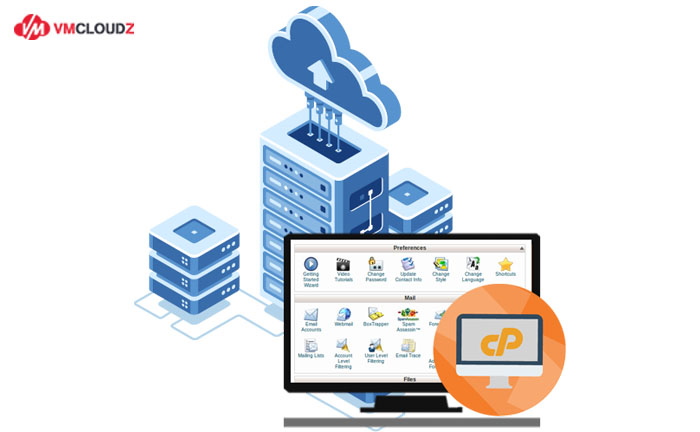
Yêu cầu cấu hình VPS trước khi cài Cpanel
2.2. Hệ điều hành VPS hỗ trợ Cpanel
CPanel chỉ hỗ trợ các hệ thống chạy hệ điều hành Linux sau đây:
- CentOS: Phiên bản từ CentOS 7 trở lên.
- Red Hat Enterprise Linux (RHEL): Phiên bản 7 hoặc cao hơn.
- CloudLinux: Phiên bản tương thích với cPanel.
Nếu VPS của bạn đang sử dụng một hệ điều hành khác ngoài các hệ điều hành trên, bạn sẽ cần phải thay đổi hệ điều hành sang một trong những hệ điều hành được liệt kê ở trên để cài Cpanel cho máy chủ ảo thành công và sử dụng.
3. Hướng dẫn cài Cpanel cho VPS trên hệ thống Linux
Để cài đặt cPanel trên VPS Linux hiệu quả và nhanh chóng, bạn có thể làm theo các bước dưới đây:
3.1. Bước 1: Chuẩn bị server
Trước khi bắt đầu cài đặt cPanel, bạn cần đảm bảo rằng VPS của bạn đã được cài đặt hệ điều hành Linux như CentOS, CloudLinux, RHEL, Alma Linux hoặc Amazon Linux và có kết nối internet ổn định. Bạn cũng có thể thuê một VPS từ các nhà cung cấp uy tín giúp bạn có quyền root để truy cập và quản lý máy chủ.
3.2. Bước 2: Thiết lập hostname
Hostname là tên duy nhất của máy chủ trong mạng và bạn cần thiết lập hostname cho máy chủ trước khi cài đặt cPanel. Lưu ý những yêu cầu sau khi thiết lập hostname:
- Tên hostname phải là một tên miền hợp lệ, ví dụ: server.example.com.
- Không trùng với tên miền chính của website (ví dụ: example.com).
- Không được sử dụng tên như localhost, localdomain hay các tên dạng IP (ví dụ: 192.168.0.1).
Để thiết lập hostname cho máy chủ, hãy mở terminal và chạy lệnh: hostnamectl set-hostname server.example.com. Trong đó, server.example.com chính là hostname mà bạn muốn đặt cho máy chủ.
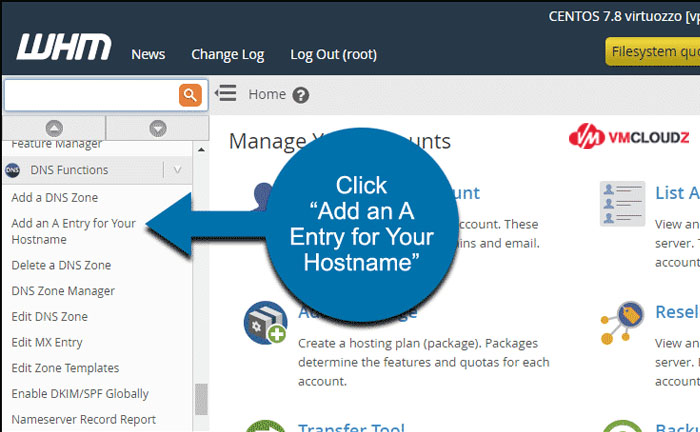
Cài đặt hostname trên Cpanel
3.3. Bước 3: Tải và chạy script cài đặt
Để cài đặt cPanel cho VPS Linux, bạn cần tải và chạy một script cài đặt từ nhà cung cấp cPanel. Mở terminal và thực hiện lệnh: cd /home && curl -o latest -L https://securedownloads.cPanel.net/latest && sh latest. Quá trình cài đặt sẽ mất từ 15 – 60 phút tùy thuộc vào tốc độ kết nối và cấu hình của máy chủ. Bạn cần để terminal chạy cho đến khi quá trình cài đặt hoàn tất.
3.4. Bước 4: Đăng nhập vào WHM và CPanel
Sau khi quá trình cài đặt cPanel hoàn tất, bạn có thể đăng nhập vào WHM (Web Host Manager) để quản lý máy chủ và các tài khoản hosting. Truy cập vào WHM bằng cách vào địa chỉ: https://server.example.com:2087, thay thế server.example.com bằng hostname của máy chủ.
Bạn sẽ cần nhập tên người dùng là root và mật khẩu root của máy chủ. Sau khi đăng nhập vào WHM, bạn có thể tạo và quản lý các tài khoản hosting cho các website. Mỗi tài khoản hosting sẽ có một giao diện cPanel riêng để quản lý các tính năng của website.
Để truy cập cPanel cho một tài khoản hosting cụ thể, hãy vào địa chỉ: https://server.example.com:2083. Nhập tên người dùng và mật khẩu của tài khoản hosting mà bạn muốn quản lý.
Sau khi hoàn tất việc cài đặt cPanel cho VPS, bạn sở hữu một công cụ quản trị cực kỳ mạnh mẽ và dễ sử dụng. Với giao diện trực quan, cPanel hỗ trợ bạn dễ dàng quản lý tên miền, cơ sở dữ liệu, email và nhiều tính năng khác. Đặc biệt, Cpanel hỗ trợ cài đặt hệ quản trị nội dung WordPress cực kỳ tốt, nếu bạn đang có ý định xây dựng một website nhanh chóng và hiệu quả, thì việc cài đặt WordPress cho VPS trên CPanel chính là lựa chọn lý tưởng.
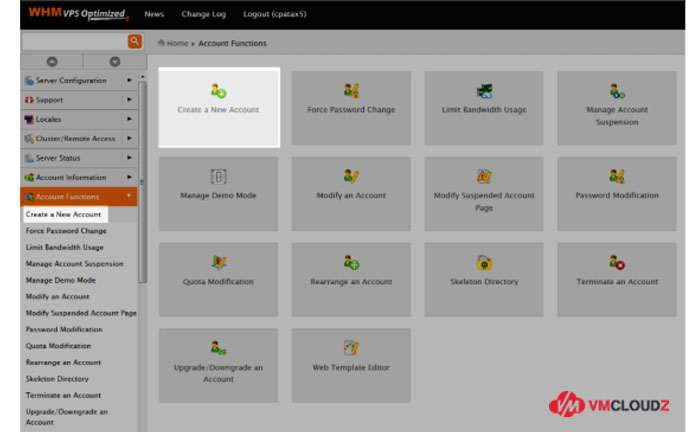
Đăng nhập vào WHM và Cpanel
4. Một số lỗi phổ biến khi cài đặt Cpanel cho VPS và cách khắc phục
Dưới đây là một số vấn đề phổ biến khi cài đặt và sử dụng cPanel cùng cách khắc phục tương ứng:
- Lỗi thiếu tài nguyên khi cài Cpanel cho VPS: nâng cấp VPS hoặc tắt các dịch vụ không cần thiết để giải phóng dung lượng hệ thống
- Lỗi cấu hình DNS xảy ra khi tên miền trỏ đến địa chỉ IP của VPS không đúng: Hãy cập nhật DNS và đợi 24-48 giờ để DNS cập nhật
- Không thể đăng nhập vào cPanel vì nhập tên người dùng và mật khẩu không đúng: Hãy sử dụng tính năng khôi phục mật khẩu qua email hoặc đổi mật khẩu từ WHM.
5. Những lưu ý khi cài đặt và sử dụng Cpanel trên VPS
Sau khi cài Cpanel cho VPS và trong quá trình sử dụng, cần chú ý một số điểm quan trọng dưới đây để đảm bảo hiệu quả và bảo mật cho hệ thống của mình:
- Hãy luôn đảm bảo cPanel và các phần mềm khác trên VPS của bạn được cập nhật mới nhất để tránh lỗ hổng bảo mật. Sử dụng thêm các công cụ bảo mật như tường lửa, giới hạn quyền truy cập và thay đổi mật khẩu định kỳ để bảo vệ VPS
- Backup định kỳ, tạo lịch sao lưu để đảm bảo dữ liệu của website và các thông tin quan trọng luôn được bảo vệ và dễ dàng phục hồi nếu có sự cố xảy ra
- Tối ưu hóa hiệu suất thường xuyên (tối ưu hóa hình ảnh, cấu hình bộ nhớ,…) và sử dụng các công cụ tối ưu hóa trên cPanel để cải thiện tốc độ tải trang và giảm tải tài nguyên trên VPS
- Cần cập nhật cPanel và các ứng dụng thường xuyên, đảm bảo rằng bạn luôn sử dụng các phiên bản mới nhất để tăng cường hiệu suất và bảo mật.
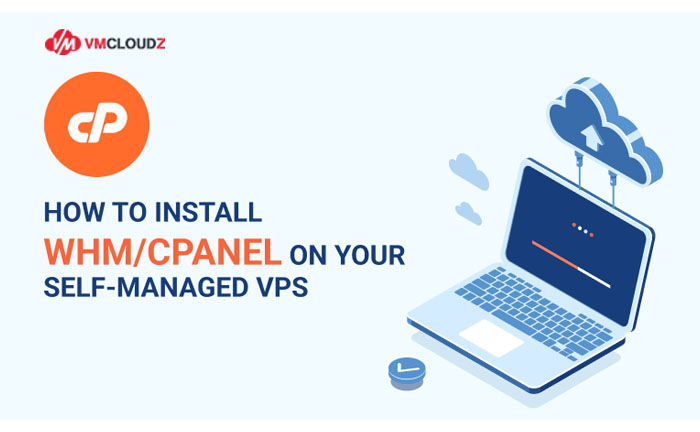
4 lưu ý quan trọng khi cài đặt VPS cho máy chủ ảo
Để website của bạn thực sự an toàn và đáng tin cậy khi hoạt động trên Cpanel, một bước quan trọng không thể thiếu chính là cài đặt chứng chỉ SSL cho VPS. Tham khảo ngay các bước cài đặt SSL giúp mã hóa dữ liệu truyền tải và cải thiện thứ hạng SEO cho website của bạn theo hướng dẫn dưới đây nhé:
>> Hướng dẫn cài SSL cho VPS nhanh chóng, an toàn nhất
Việc cài cPanel cho VPS giúp bạn quản lý máy chủ dễ dàng, tối ưu hiệu suất và bảo mật hệ thống tốt hơn. Chỉ cần thực hiện đúng các bước VMCloudZ hướng dẫn, bạn sẽ nhanh chóng sở hữu một bảng điều khiển mạnh mẽ để vận hành website một cách hiệu quả. Nếu gặp khó khăn trong quá trình cài đặt, hãy kiểm tra lại cấu hình hoặc liên hệ với nhà cung cấp dịch vụ để được hỗ trợ. Đừng quên cập nhật và bảo trì thường xuyên để đảm bảo VPS luôn hoạt động ổn định.


















